excel表格设计制作
人气:0Excle是我们工作中常用到的工具,他有着强大的表格处理功能。下面就为你介绍如何设计出美观又实用的表格。
操作方法
- 01
首先打开一个EXCLE表格,如图所示:
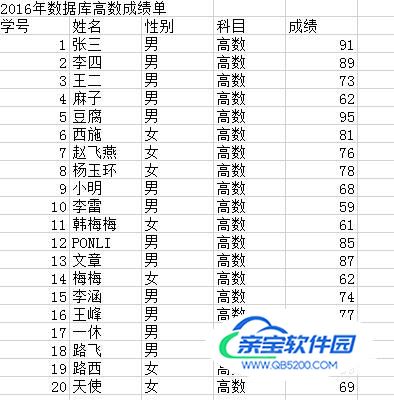
- 02
合并单元格:表头单元格合并,可以选择几行进行合并,看起来更美观。如图所示:
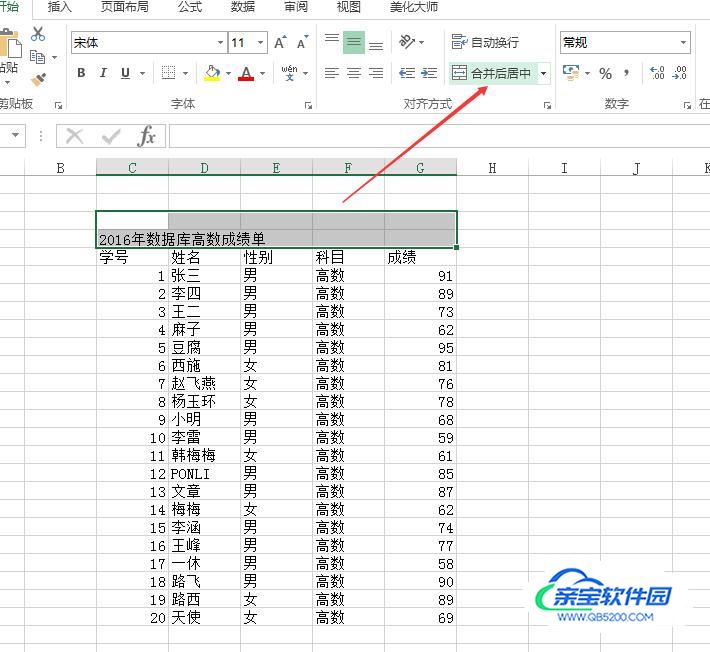
- 03
设置单元格格式:选中表格,右键——设置单元格格式。
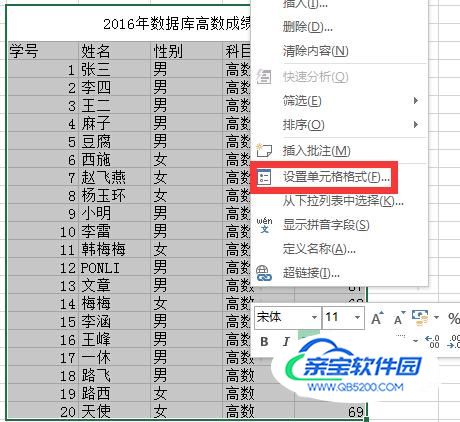
- 04
选择字体一栏,在字体选项下,选择“微软雅黑”。
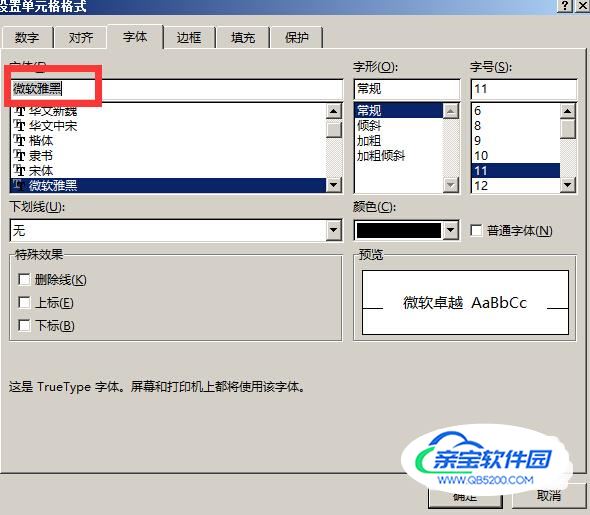
- 05
在边框一栏,选择外边框。然后点击确定。
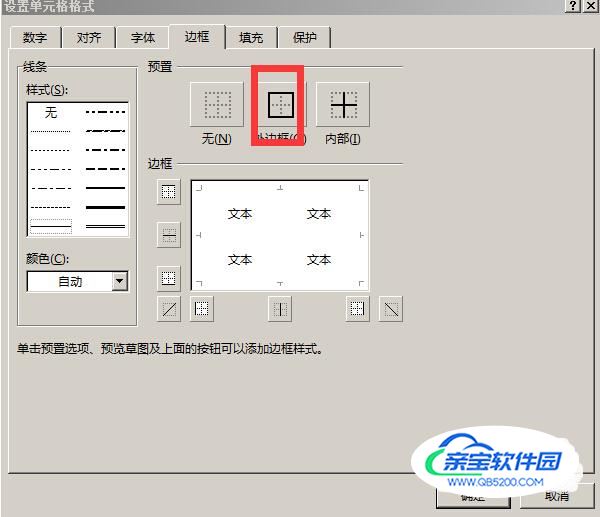
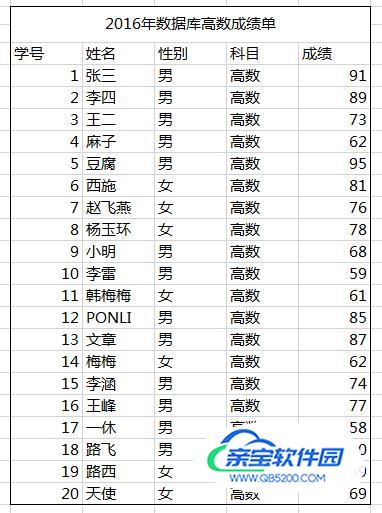
- 06
选中表格,在顶部边框选项处,选择“所有框线”,再选择粗匣框线。
- 07
选中表格,在顶部处选择让所有文字居中对齐。
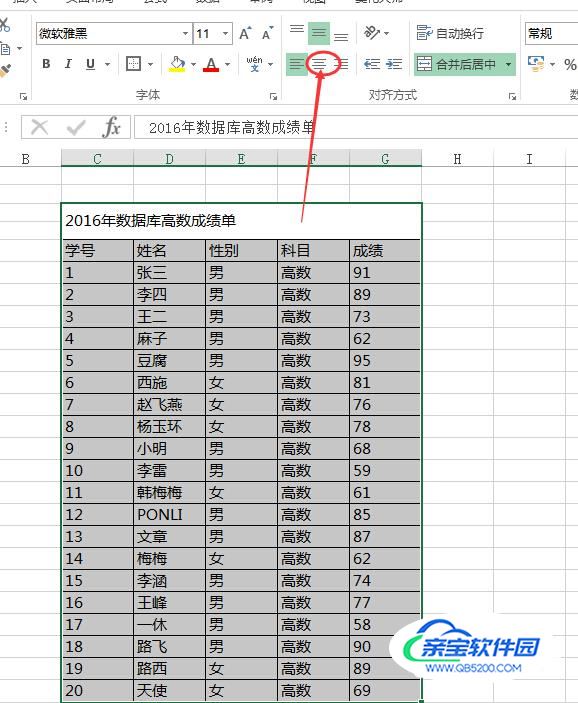
- 08
为了让字体看起来层次分明,我们可以把表格标题设置为12号字,把表头设置为11号字,把表格内容设置为10号字。每次设置之前,需选中要设置的区域。设置好后显示如图二。
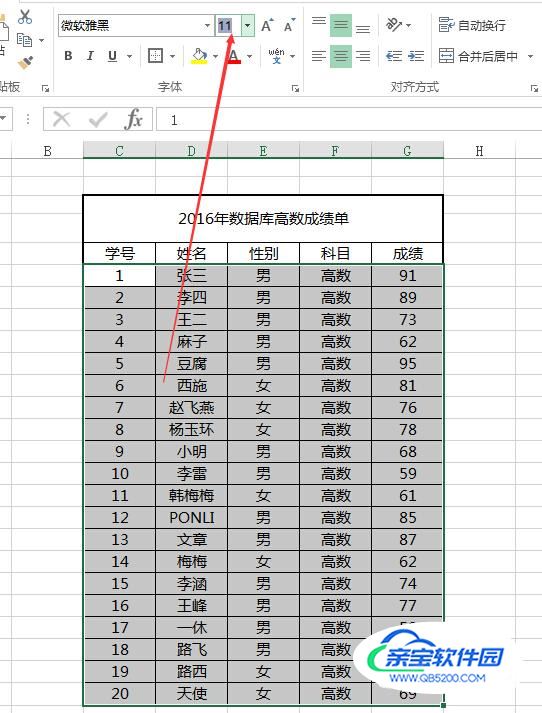
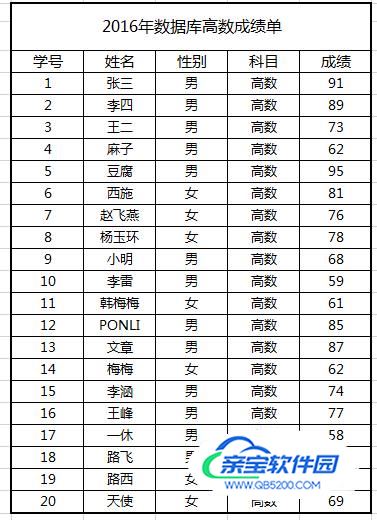
- 09
把表格名称和表头文字加粗。
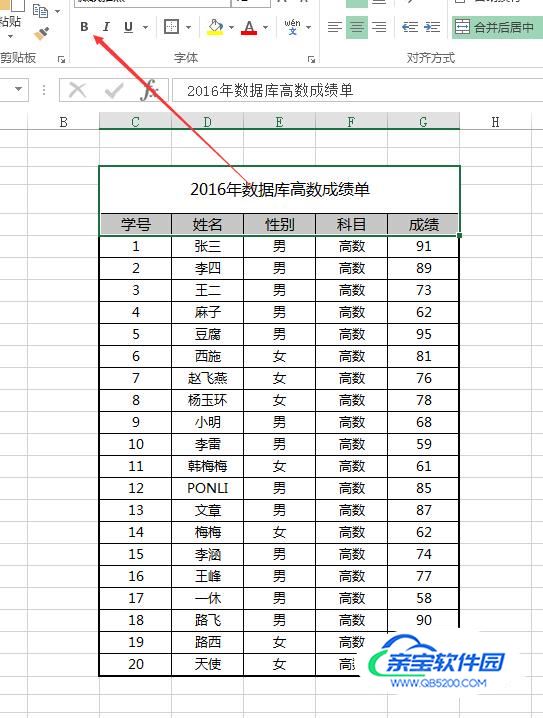
- 10
把表头设置成你觉得舒服的颜色。小编习惯用绿色,这里就以绿色为列了。这样一个简单的表格就完成了。
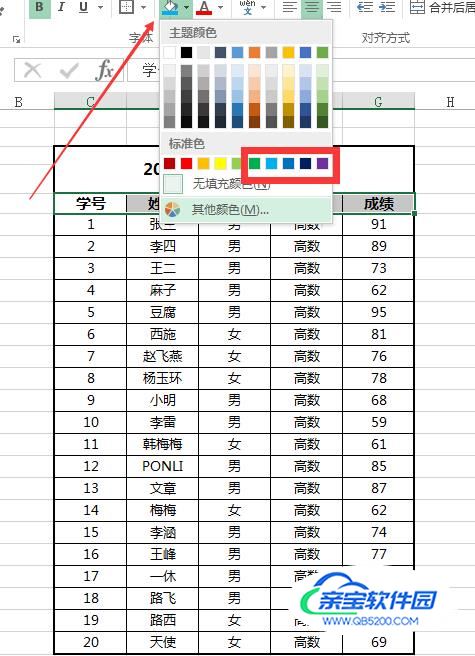
- 11
如果我们要把学生的所有成绩都集中到一张表上,那么只需要插入行就可以了。我们以张三为列子,插入他的语文和邓论成绩。在张三下面一行,右键选择插入,连续插入两次。
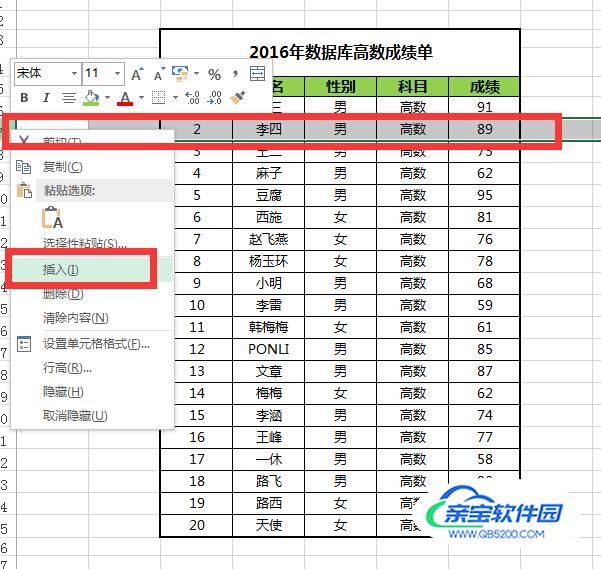
- 12
然后我们合并单元格。
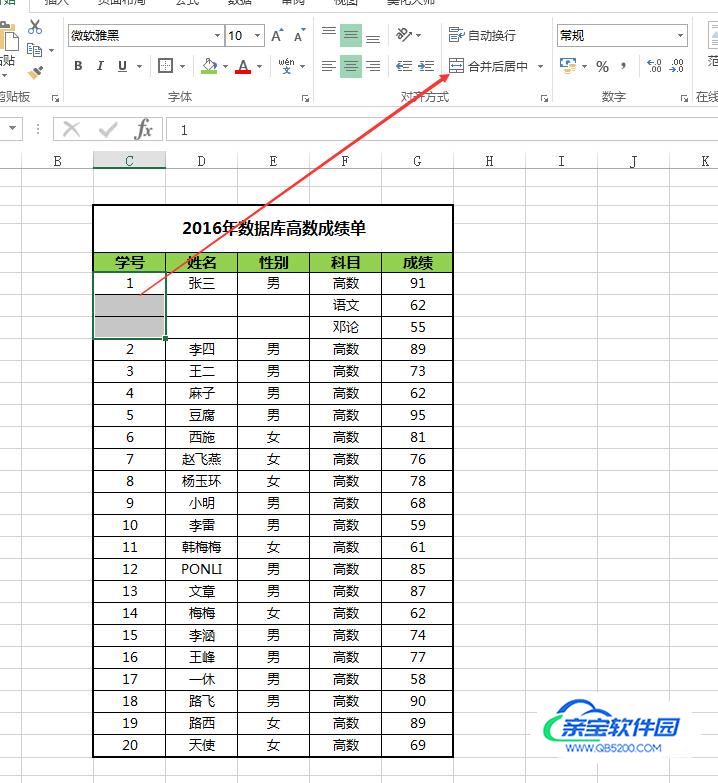
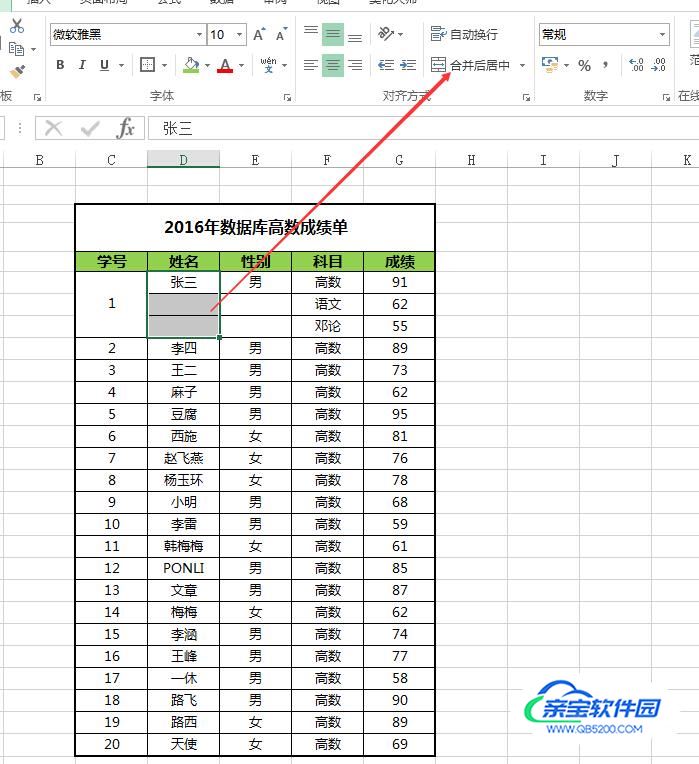
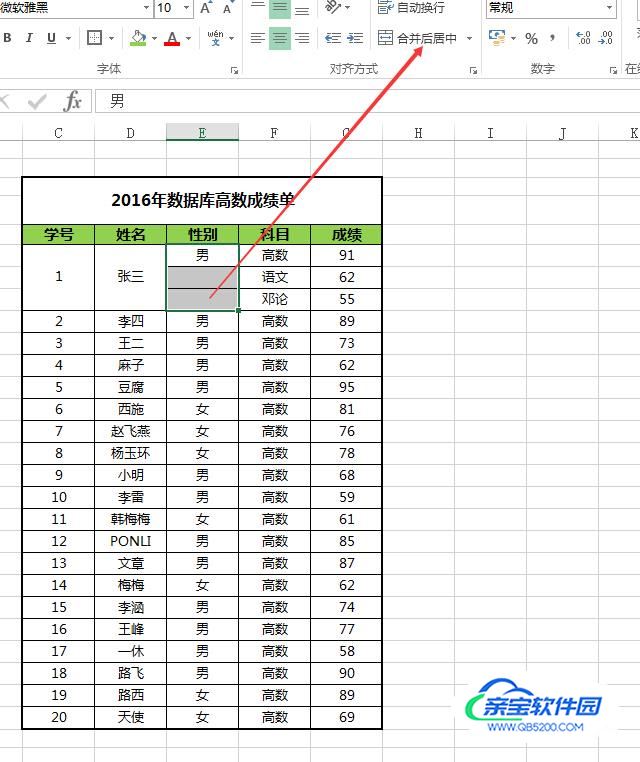
- 13
如果我们想要把学生成绩设置为不及格,合格,中等,优秀几个级别,我们需要插入一列,点击右键,如图所示,并把该列命名为评级。
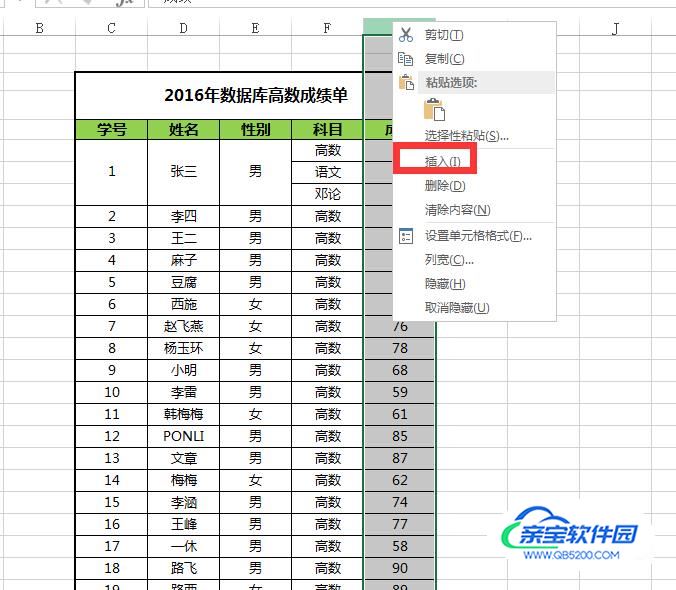
- 14
在评级下的单元格中输入:=IF(H6<60,"不及格",IF(H6<=70,"及格",IF(H6<=80,"中等","优秀"))),注意,H指的是列的编号,6指的是行的编号,然后点击回车键盘,得到结果如图一,然后鼠标放在有公式的单元格内,等到图标显示有+号时,一直往下拉,可以得到如图二的结果。
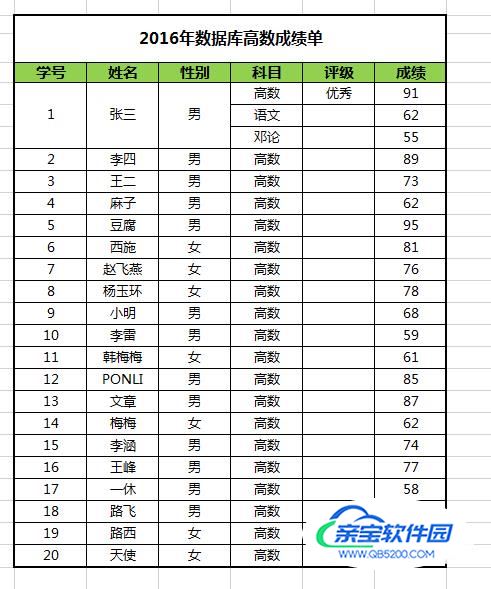
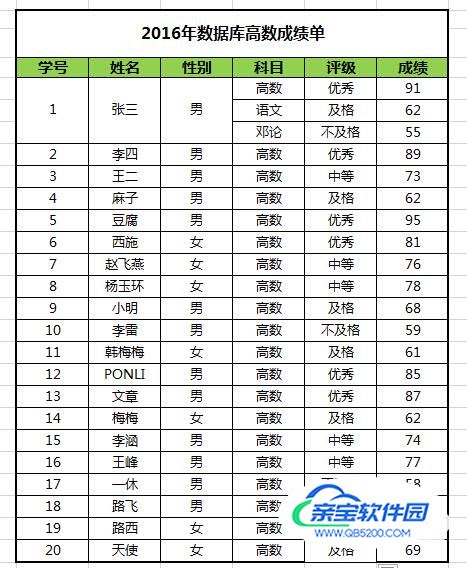
- 15
为了更加突出成绩,我们可以把不及格的单元格设置为红色,把90分以上的单元格设置为黄色。先设置不及格。选择需要设置的区域,依次如图所示操作。
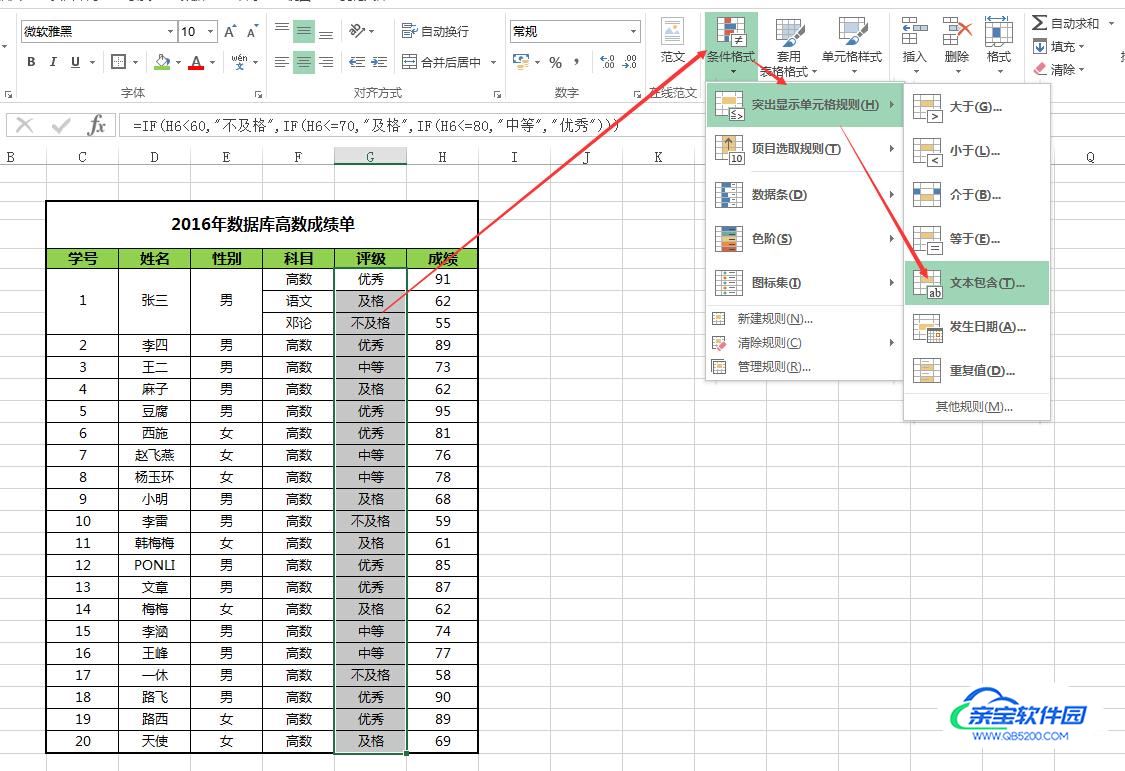
- 16
在弹出的窗口,如图设置,点击确定。红色如图一,黄色如图二。
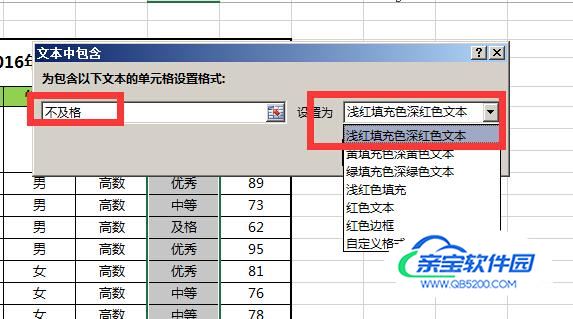
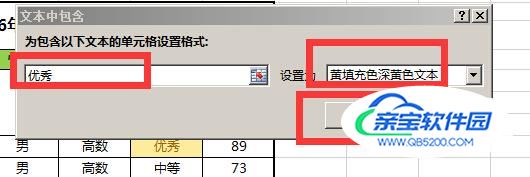
- 17
如果我们要得到一些数据结果,如平均值。全选成绩那一列,选择公式——自动求和——平均值。
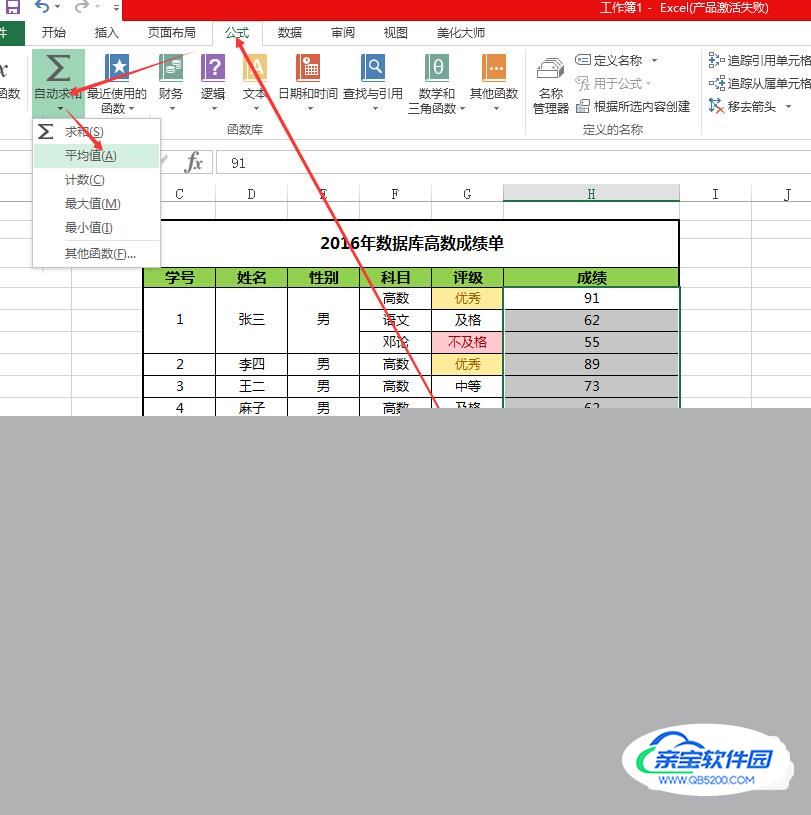
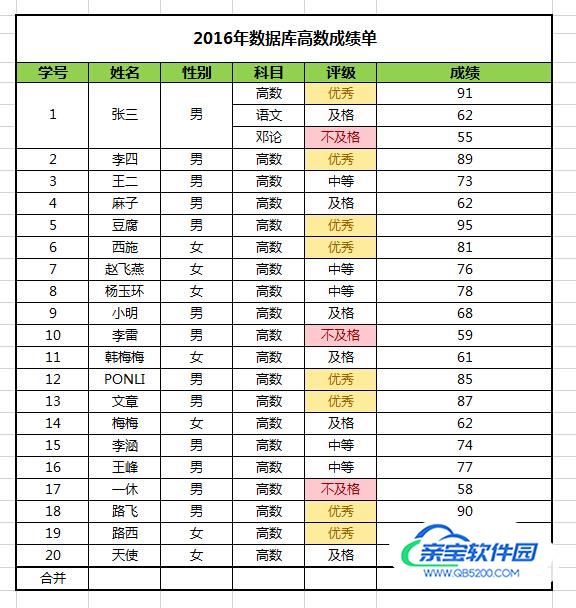
- 18
如果我们想要得到班级的成绩分布曲线,我们可以插入图表。
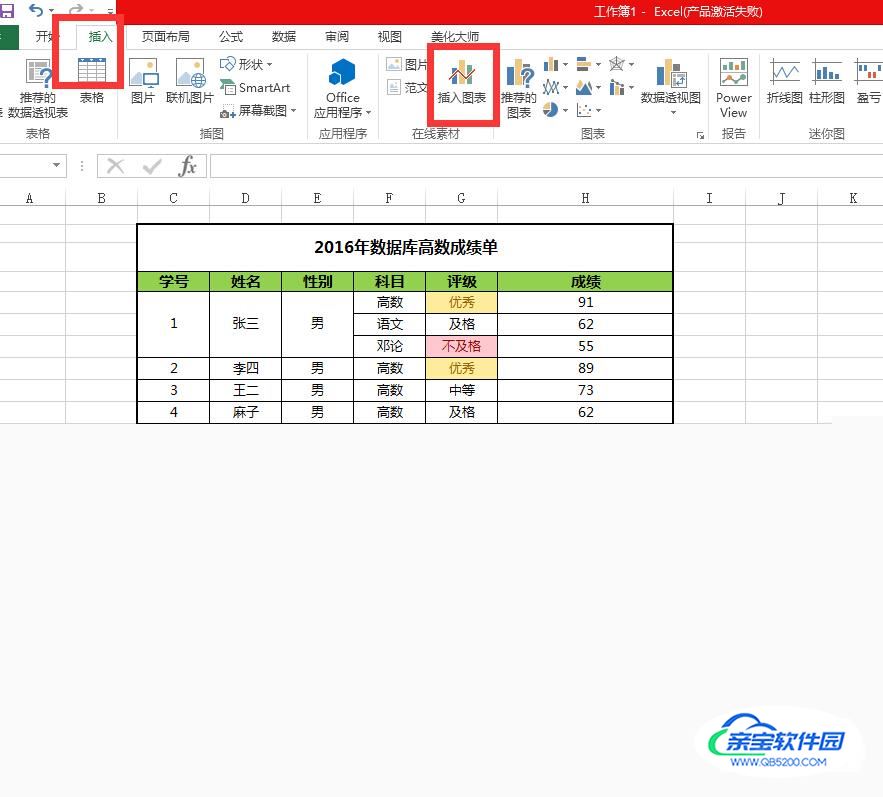
- 19
选择你觉得舒服的图表,点击即可。
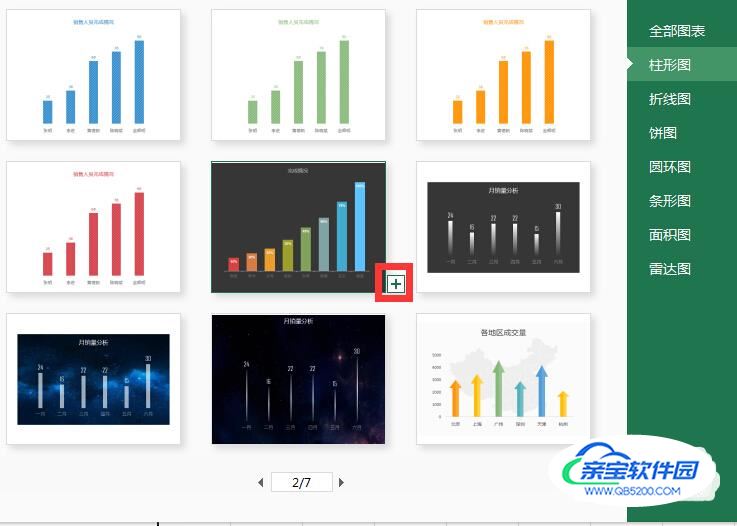
- 20
右键选择数据。
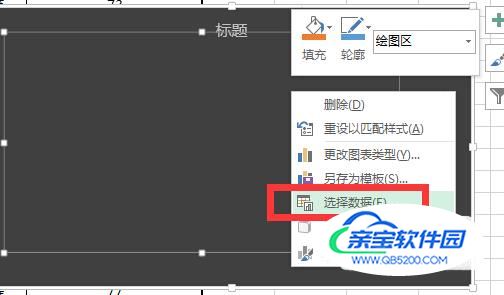
- 21
如下图选择数据。
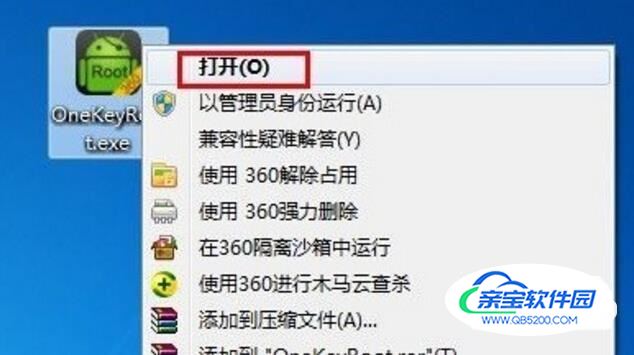
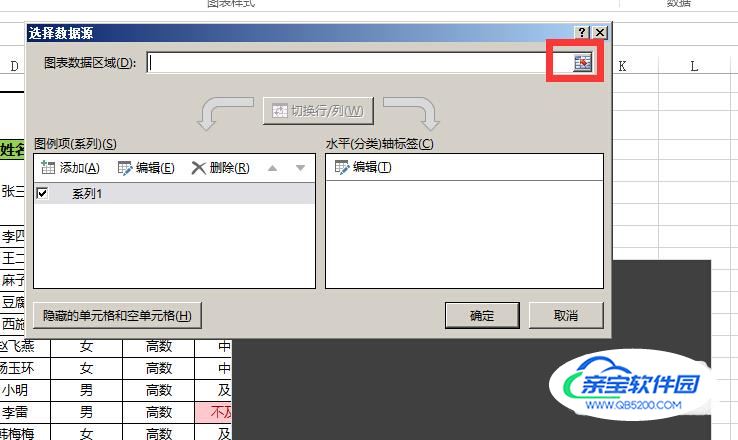
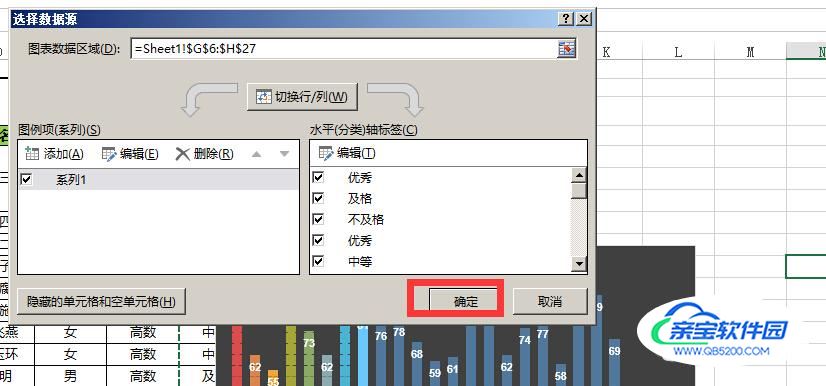
- 22
得到如下结果。
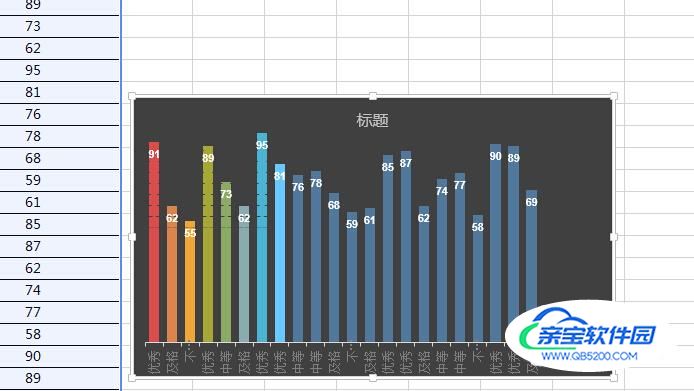
- 23
如果觉得这个图表不是很美观,你可以进行拖动更改图表的大小,或者右键更改图表类型。
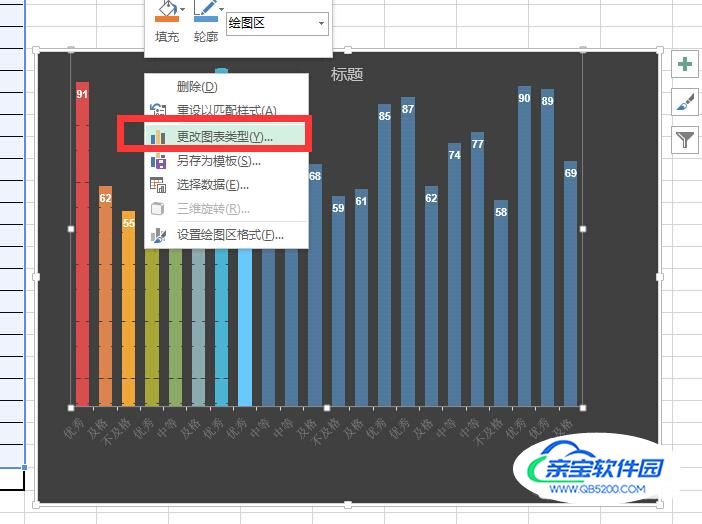
加载全部内容